Millist süsteemi helitugevuse infokaust ja kas see on võimalik eemaldada
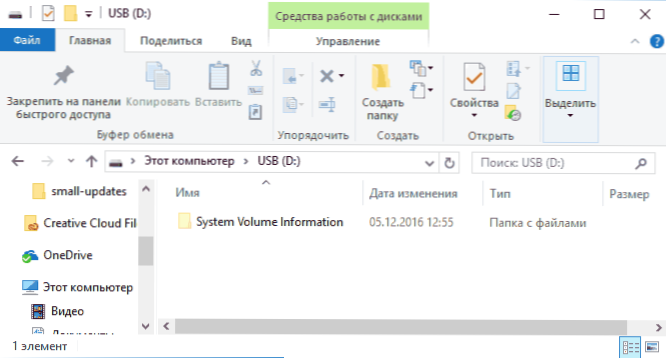
- 3213
- 187
- Dr. Aubrey Bogisich
Ketastel, välkharjutustel ja muudel Windows 10, 8 ja Windows 7 draividel leiate ketta juurest süsteemi helitugevuse teabe kausta. Algajate kasutajate sagedane küsimus - milline kaust on ja kuidas seda eemaldada või puhastada, mida selles materjalis arutatakse. Cm. Samuti: kuidas kustutada süsteemi helitugevuse teabe kausta välkmälu, Windowsi kausta ProgramData.
MÄRKUS. Süsteemi helitugevuse teabekaust on mis tahes ketta juure (mõne haruldase erandiga), mis on ühendatud akendega ja mida pole salvestamise eest kaitstud. Kui te ei näe sellist kausta, siis on teid kõige tõenäolisem, et dirigendiparameetrites on peidetud ja süsteemifailide näitamine (kuidas lubada varjatud kaustade ja Windowsi failide kuvamist).
Süsteemi helitugevuse teave - milline kaust see on
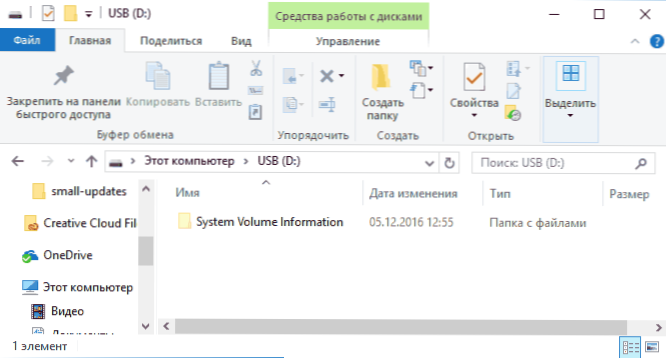
Alustame sellest, mis see kaust Windowsis on ja miks seda vaja on.
Süsteemi helitugevuse teabekaust sisaldab vajalikke süsteemi andmeid, eriti
- Windowsi taastamispunktid (kui praeguse ketta taastamispunktide loomine on lisatud).
- Indekseerimisteenuse andmebaasid, Windowsi kasutatava draivi ainulaadne identifikaator.
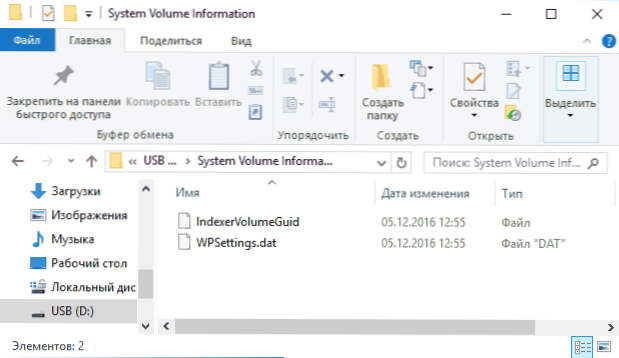
- Varju kopeerimismahu teave (Windowsi faili ajalugu).
Teisisõnu salvestab süsteemi mahuteabe kaust selle draiviga teenuste kasutamiseks vajalikke andmeid, samuti andmeid süsteemi või failide taastamiseks, kasutades Windowsi restaureerimisvahendeid.
Kas Windowsist on võimalik eemaldada süsteem helitugevuse kausta
Plaatidel ntfs (t.e. Vähemalt teie kõvakettal või SSD -l) pole juurdepääsu süsteemi mahuteabe kaustale - sellel pole mitte ainult atribuuti "ainult lugemiseks", vaid ka juurdepääsu õigustele, mis piiravad toiminguid: kui proovite kustutada, näete sõnumit Et kausta kausta ja "taotleda administraatori luba selle kausta muutmiseks, pole juurdepääsu".

Sellest saab kaustast kõrvale hiilida ja pääseda juurde (kuid te ei vaja, nagu enamikul kaustadel, mis nõuavad usaldusühingult või administraatoritelt luba): süsteemi mahu teabe kaustadel kaustade omadustes, et pakkuda endale täielikke õigusi juurdepääsule juurdepääsu saamiseks juurdepääsule juurdepääsu saamiseks juurdepääsule pääseda juurde Kaust (natuke lähemalt eraldi juhistes - taotlege administraatorite luba).
Kui see kaust on mälupulgal või muu FAT32 või Exfat Drive'is, siis saate tavaliselt eemaldada süsteemi mahuteabe kausta ilma NTFS -failisüsteemi jaoks spetsiifilise juurdepääsuõigusteta.
Kuid: reeglina luuakse see kaust kohe uuesti (kui teete toiminguid Windowsis) ja pealegi on kustutamine sobimatu, kuna kausta teave on vajalik opsüsteemi normaalseks toimimiseks.
Kuidas puhastada süsteemi helitugevuse teabe kausta
Hoolimata asjaolust, et kausta eemaldamine tavaliste meetoditega ei tööta, saate süsteemi mahuteavet puhastada, kui see võtab kettale palju ruumi.
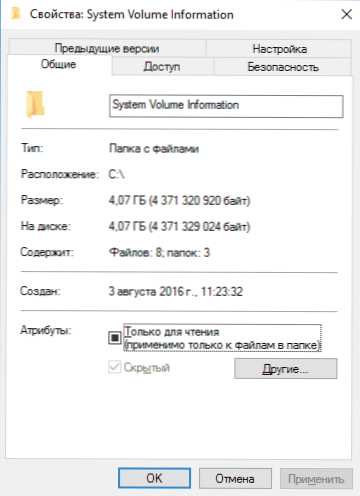
Selle kausta suure suuruse põhjused võivad olla järgmised: mitu salvestatud Windows 10, 8 või Windows 7 taastamispunkti, samuti salvestatud failide ajalugu.
Seetõttu saate kausta puhastamiseks:
- Keelake süsteemi kaitse (ja punktide taastamise automaatne loomine).
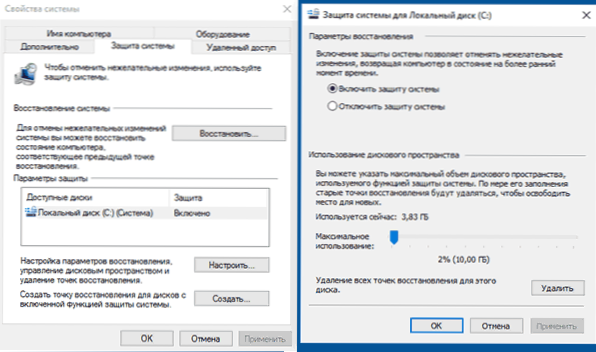
- Kustutage üksikud tarbetud taastamispunktid. Lisateave selle ja eelmise punkti kohta siin: Windows 10 taastamispunktid (sobib OS -i eelmistele versioonidele).
- Keelake Windowsi failide ajalugu (vt. Windows 10 faili ajalugu).
Märkus. Kui teil on probleeme, mis on seotud ketta vaba ruumi puudumisega, pöörake tähelepanu juhendile, kuidas puhastada tarbetute failide ketta C.
Noh, nii et kõnealune süsteemi helitugevuse teave ning paljud muud süsteemikaustad ja Windowsi failid on teie silmis vähem tõenäolised, soovitan teil lubada võimaluse "varjata turvalise süsteemifailide" vahekaardil View vahekaardil View in the Guide juhtpaneel.
See pole mitte ainult esteetiline, vaid ka turvalisem: paljude süsteemi tööga seotud probleemide põhjuseks on algajatele kasutajatele tundmatute kaustade eemaldamine ja failid, mis polnud "enne" ja "pole teada, milline kaust see on on "(kuigi selgub sageli, et see lülitati lihtsalt nende ekraani välja, nagu tehakse vaikimisi OS -is).
- « Kuidas muusikat veebis lõigata - 3 lihtsat viisi
- Avatud - kuidas menüü üksusi lisada ja kustutada »

